秋季色一般分兩步來調色,首先快速用調色工具把主色轉為暖色;然後在暗部多增加一些褐色及冷色,再把整體處理柔和一點即可。
原圖

<點小圖查看大圖>
最終效果

<點小圖查看大圖>
1、打開素材圖片,創建可選顏色調整圖層,對紅、黃、綠、白、黑進行調整,參數設置如圖1 - 5,效果如圖6。這一步給圖片增加橙黃色。
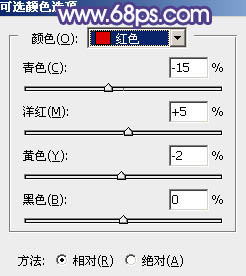
<圖1>
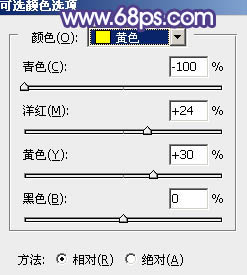
<圖2>
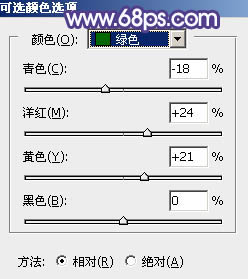
<圖3>
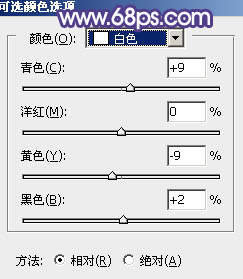
<圖4>
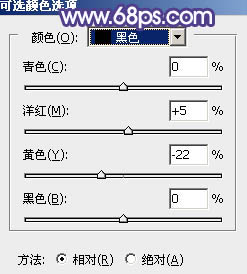
<圖5>

<圖6>
2、創建可選顏色調整圖層,對黃、綠、青、白進行調整,參數設置如圖7 - 10,效果如圖11。這一步給圖片增加橙紅色。
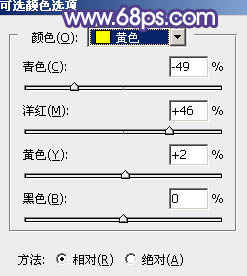
<圖7>
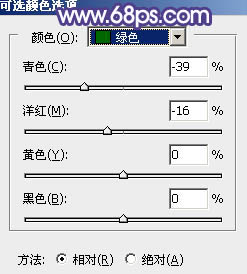
<圖8>
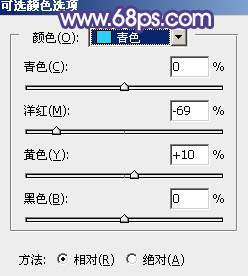
<圖9>
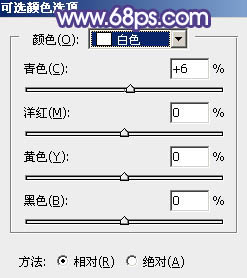
<圖10>

<圖11>
3、新建一個圖層,按字母鍵“D”把前,背景顏色恢複到默認的黑白,然後選擇菜單:濾鏡 > 渲染 > 雲彩,確定後把混合模式改為“濾色”,不透明度改為:20%,添加圖層蒙版,用透明度為10%的黑色畫筆把底部區域擦出來,如下圖。這一步把圖片稍微提亮一點。

<圖12>
原圖

<點小圖查看大圖>
最終效果

<點小圖查看大圖>
1、打開素材圖片,創建可選顏色調整圖層,對紅、黃、綠、白、黑進行調整,參數設置如圖1 - 5,效果如圖6。這一步給圖片增加橙黃色。
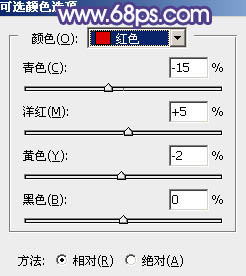
<圖1>
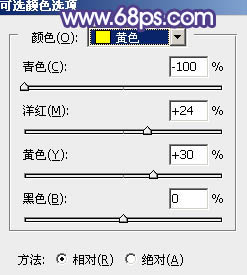
<圖2>
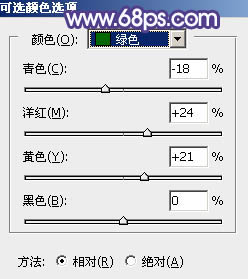
<圖3>
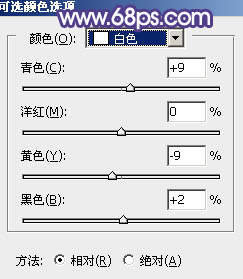
<圖4>
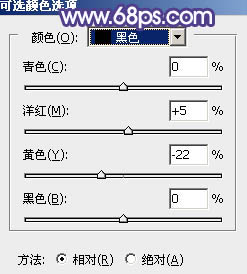
<圖5>

<圖6>
2、創建可選顏色調整圖層,對黃、綠、青、白進行調整,參數設置如圖7 - 10,效果如圖11。這一步給圖片增加橙紅色。
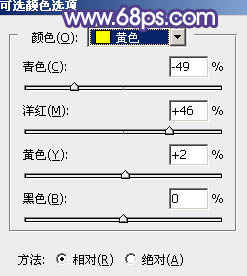
<圖7>
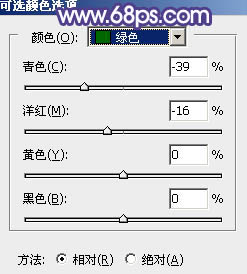
<圖8>
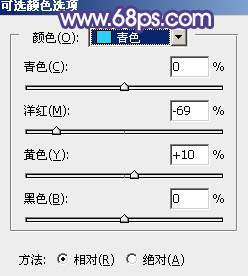
<圖9>
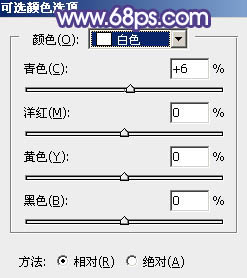
<圖10>

<圖11>
3、新建一個圖層,按字母鍵“D”把前,背景顏色恢複到默認的黑白,然後選擇菜單:濾鏡 > 渲染 > 雲彩,確定後把混合模式改為“濾色”,不透明度改為:20%,添加圖層蒙版,用透明度為10%的黑色畫筆把底部區域擦出來,如下圖。這一步把圖片稍微提亮一點。

<圖12>
标签:調色教程
推薦設計

優秀海報設計精選集(8)海報設計2022-09-23

充滿自然光線!32平米精致裝修設計2022-08-14

親愛的圖書館 | VERSE雜誌版版式設計2022-07-11

生活,就該這麼愛!2022天海報設計2022-06-02
最新文章

5個保姆級PS摳圖教程,解photoshop教程2023-02-24

合同和試卷模糊,PS如何讓photoshop教程2023-02-14

PS極坐標的妙用photoshop教程2022-06-21

PS給數碼照片提取線稿photoshop教程2022-02-13
















